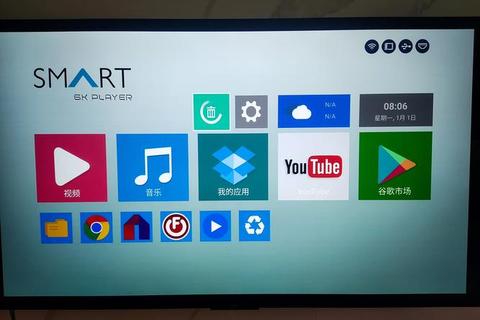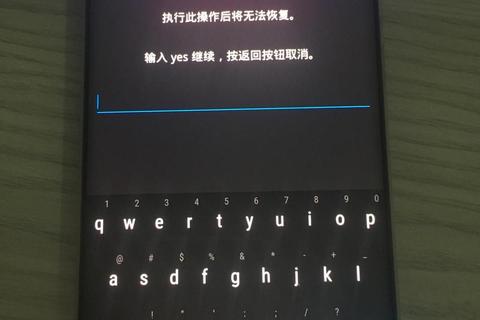在智能手机使用过程中,许多用户会通过刷机来修复系统问题或升级体验。而刷机的第一步——从官网下载手机ROM——往往是整个流程的关键。由于网络环境、设备兼容性、操作习惯等因素,用户在下载过程中常遇到文件获取失败、版本不匹配、校验错误等问题。本文将针对手机ROM官网下载的典型问题,提供系统化的解决方案,涵盖从准备工作到下载后的验证流程,帮助用户高效获取所需系统文件,规避潜在风险。
一、下载前的必要准备
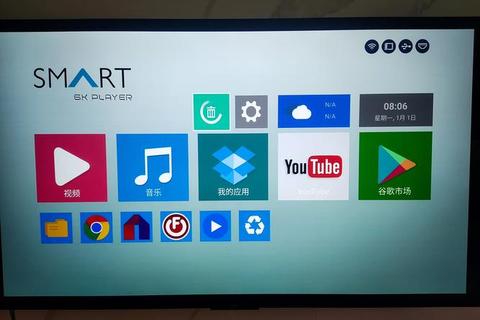
1. 确认设备型号与ROM版本
下载ROM前,用户需明确手机的具体型号、硬件平台及当前系统版本。例如,小米设备需在“设置-关于手机”中查看完整型号(如Redmi Note 12 Turbo),而MTK芯片手机则需通过工程模式确认处理器型号(如MT6765)。若下载的ROM与硬件不匹配,轻则导致刷机失败(如错误代码8200),重则可能损坏分区。
2. 备份重要数据
官网下载的ROM通常为完整包,刷机会清除设备内所有数据。建议通过手机自带的云服务(如小米云、华为云)或第三方工具(如爱思助手)备份联系人、照片等关键数据,避免因下载中断或误操作导致数据丢失。
3. 检查存储空间与网络环境
存储空间:确保手机或电脑有足够的剩余空间存放ROM文件。例如,小米澎湃OS完整包通常超过4GB,需预留至少8GB空间以应对解压需求。
网络稳定性:优先使用Wi-Fi下载,避免因移动网络波动导致文件损坏。若官网下载速度过慢,可尝试切换DNS或使用下载工具(如IDM)加速。
二、常见下载问题及解决方法
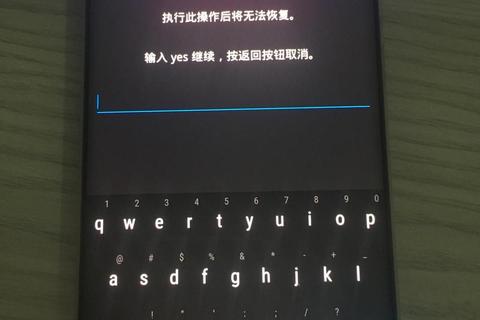
问题1:官网下载链接失效或无法访问
原因分析:服务器维护、地区限制或链接更新。
解决方案:
访问品牌官方论坛或社区获取最新链接(如小米用户可前往)。
使用VPN切换网络节点,规避地区限制。
通过第三方可信渠道(如海豚ROM、爱思助手)下载官方认证的ROM包。
问题2:下载文件校验失败(如MD5不匹配)
原因分析:网络中断导致文件残缺,或服务器端文件损坏。
解决方案:
使用支持断点续传的工具(如迅雷、FDM)重新下载。
对比官网提供的校验码(如SHA256),手动验证文件完整性。
若多次下载仍失败,建议更换时间段或联系官网客服获取镜像源。
问题3:下载速度过慢
优化策略:
多线程下载:利用下载工具开启多线程加速(如IDM支持32线程)。
CDN切换:部分官网(如小米)提供多个下载节点,手动选择低负载节点。
离线下载:通过网盘工具(如百度云)转存后批量下载,适用于大体积ROM包。
三、推荐的ROM下载渠道与工具
1. 官方渠道
小米:提供全系列机型的历史版本及开发版固件,支持按芯片平台筛选(如骁龙、天玑)。
华为:华为消费者业务官网的“服务支持”板块提供EMUI/HarmonyOS固件,需输入设备SN码验证。
三星:通过SamMobile或Frija工具直接抓取最新固件,支持区域版本选择。
2. 第三方工具
爱思助手:支持iOS及部分安卓设备的固件下载,自动匹配机型并校验文件,适合新手用户。
海豚ROM:提供免解锁Bootloader的降级包及定制ROM,尤其适合小米/红米设备。
XDA Developers论坛:汇聚开发者制作的优化版ROM,需注意选择标注“Official”或“Stable”的版本。
四、下载后的验证与刷机注意事项
1. 文件解压与结构检查
解压后确认包含关键分区文件(如scatter.txt、boot.img)。若文件缺失,可能是下载包不完整。
MTK设备需检查scatter.txt是否与芯片型号一致,避免刷机时报错(如3144错误)。
2. 刷机工具的选择与配置
MTK芯片:使用SP Flash Tool时,注意勾选“DA DL带校验和”选项,避免1041错误。
高通芯片:QPST工具需安装特定驱动程序,并关闭杀毒软件防止拦截。
通用工具:Odin(三星)、Mi Flash(小米)等工具需从官网下载最新版,旧版本可能导致兼容性问题。
3. 风险规避建议
避免混用分区类型:EMMC与MTD分区的引导文件不可互换,否则可能触发3144错误。
谨慎使用“固件升级”模式:部分工具(如SP Flash Tool)的“Firmware Upgrade”模式会格式化所有分区,需提前备份基带参数。
通过以上步骤,用户可系统化解决ROM官网下载中的典型问题。值得注意的是,刷机本身存在一定风险(如失去保修、系统不稳定),建议优先选择官方渠道的稳定版固件,并在操作前充分阅读设备相关的教程与社区经验。